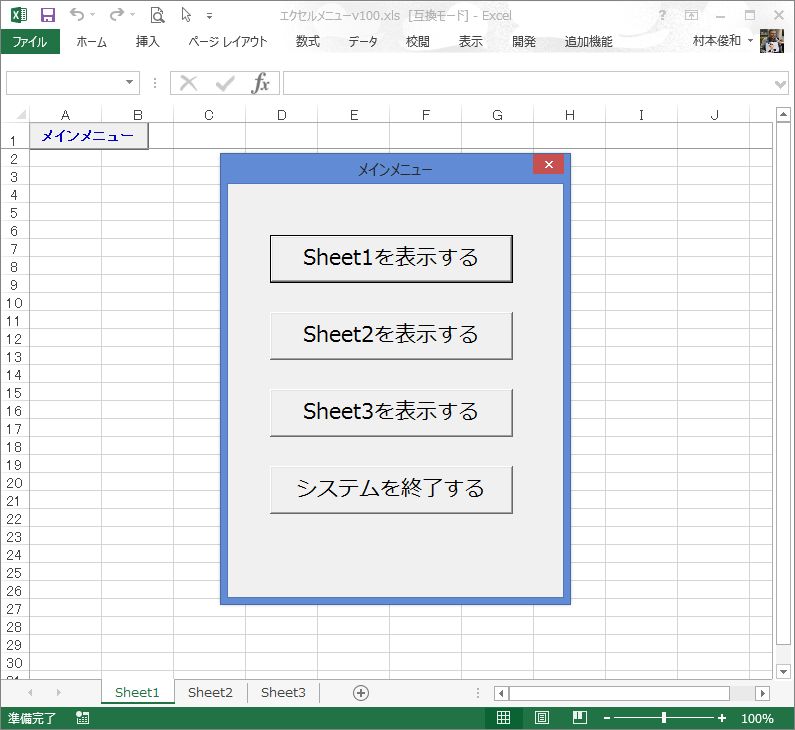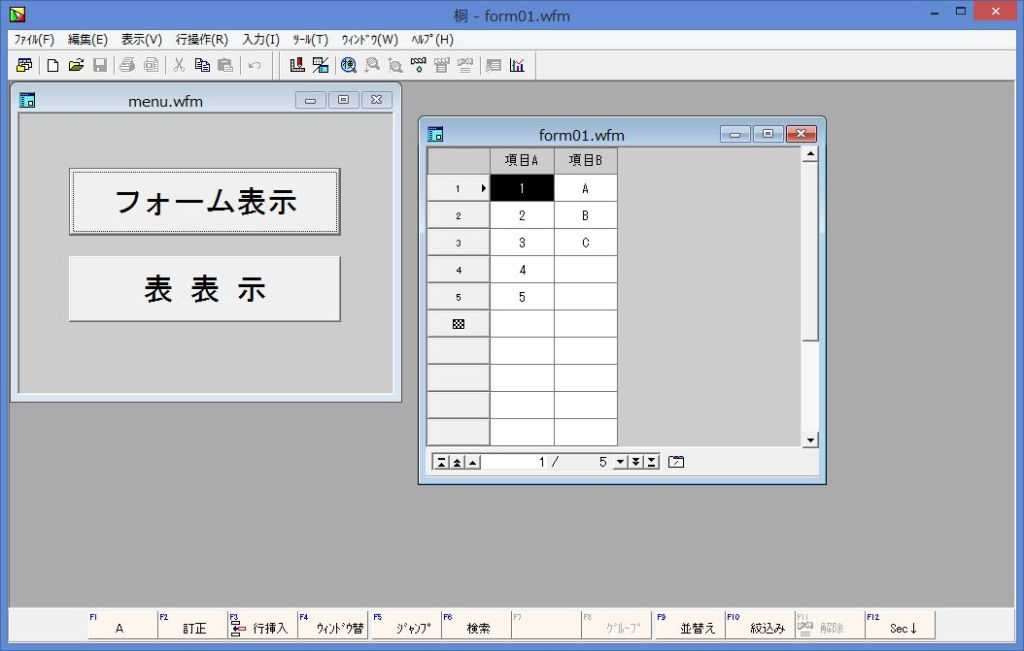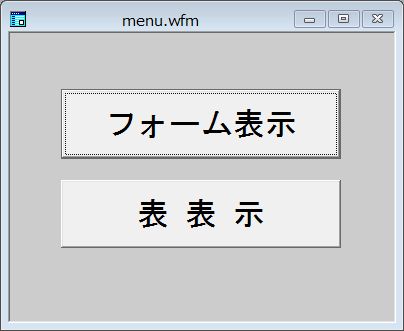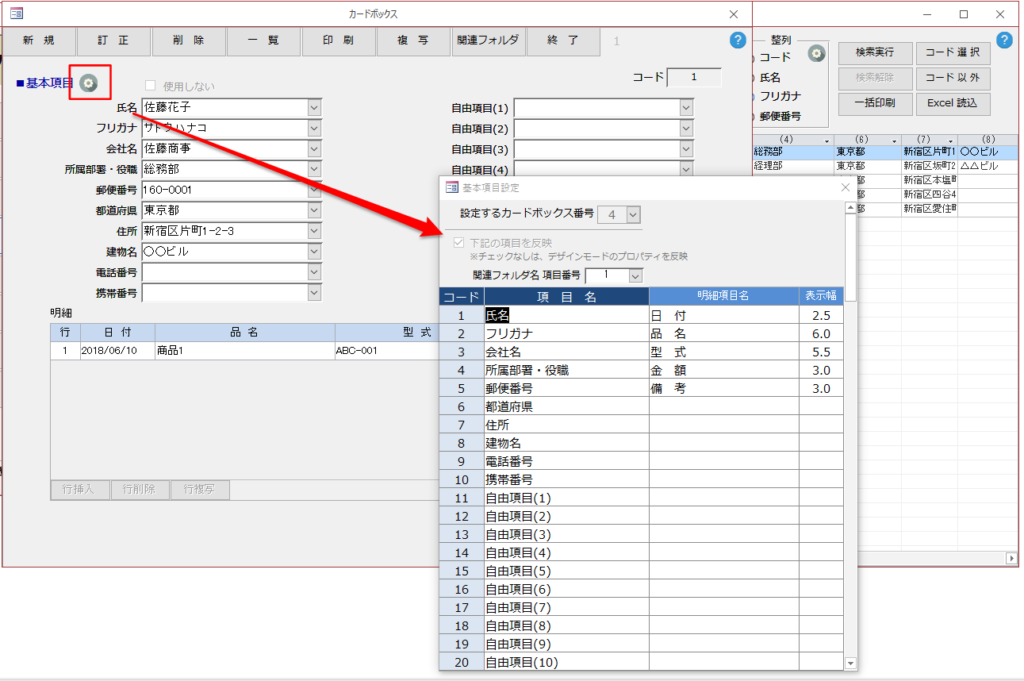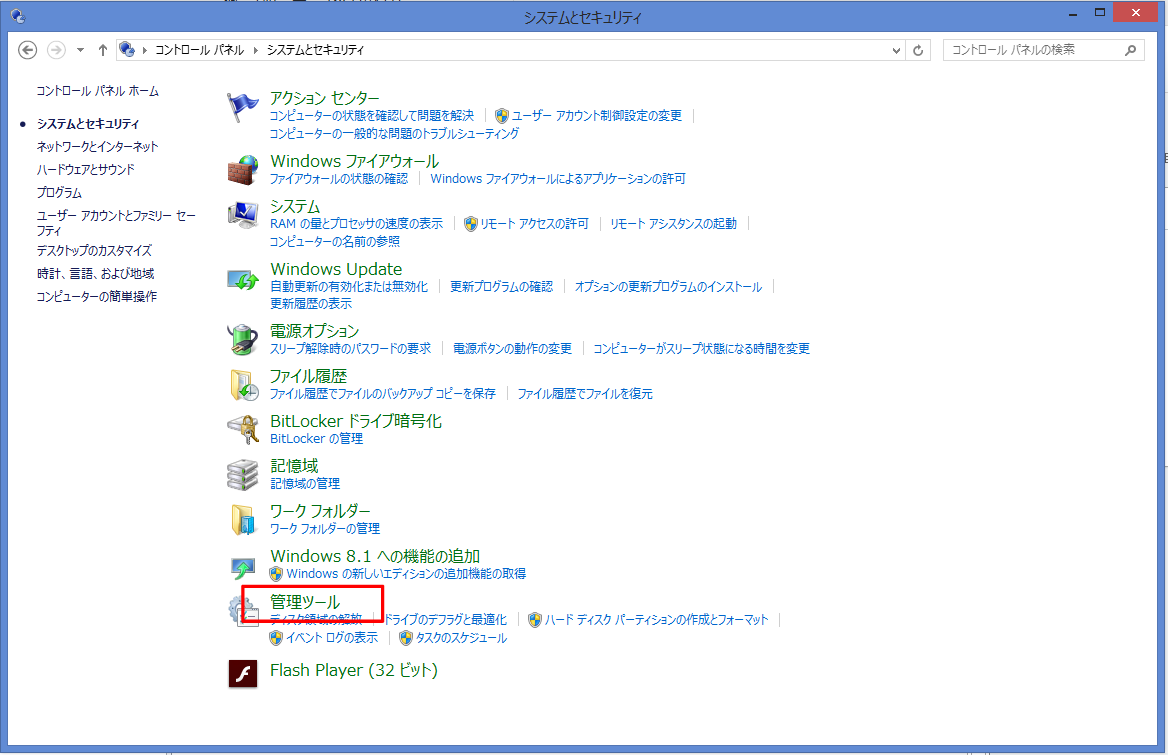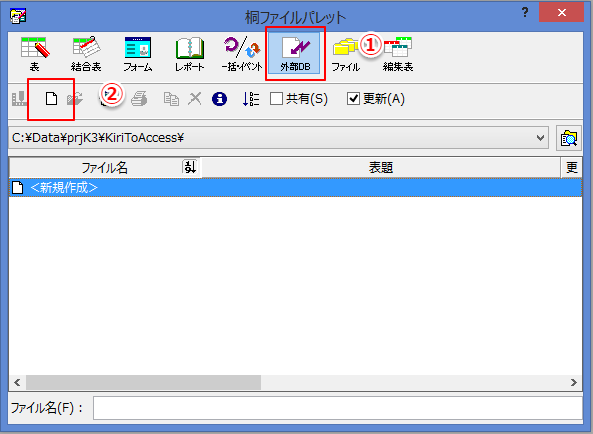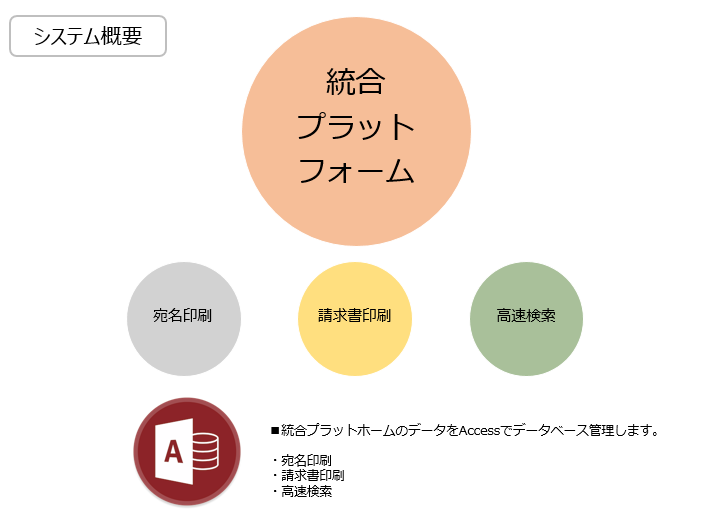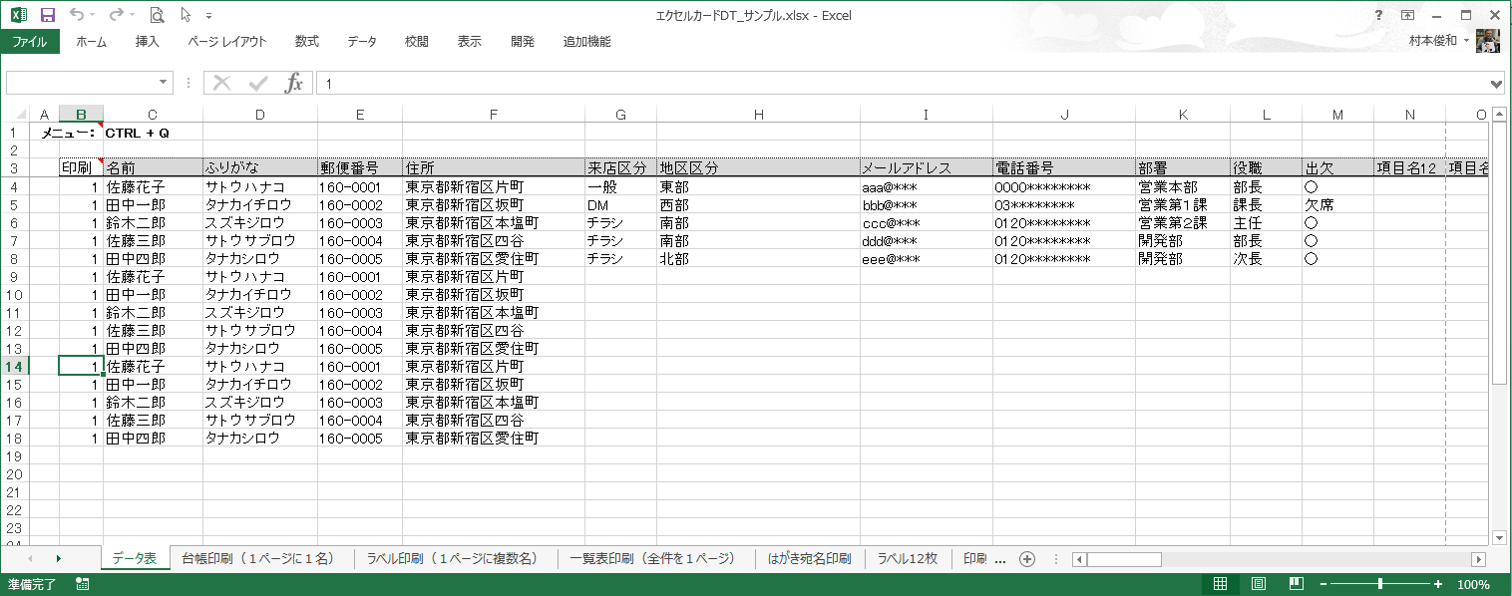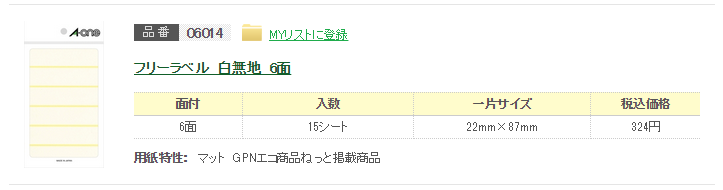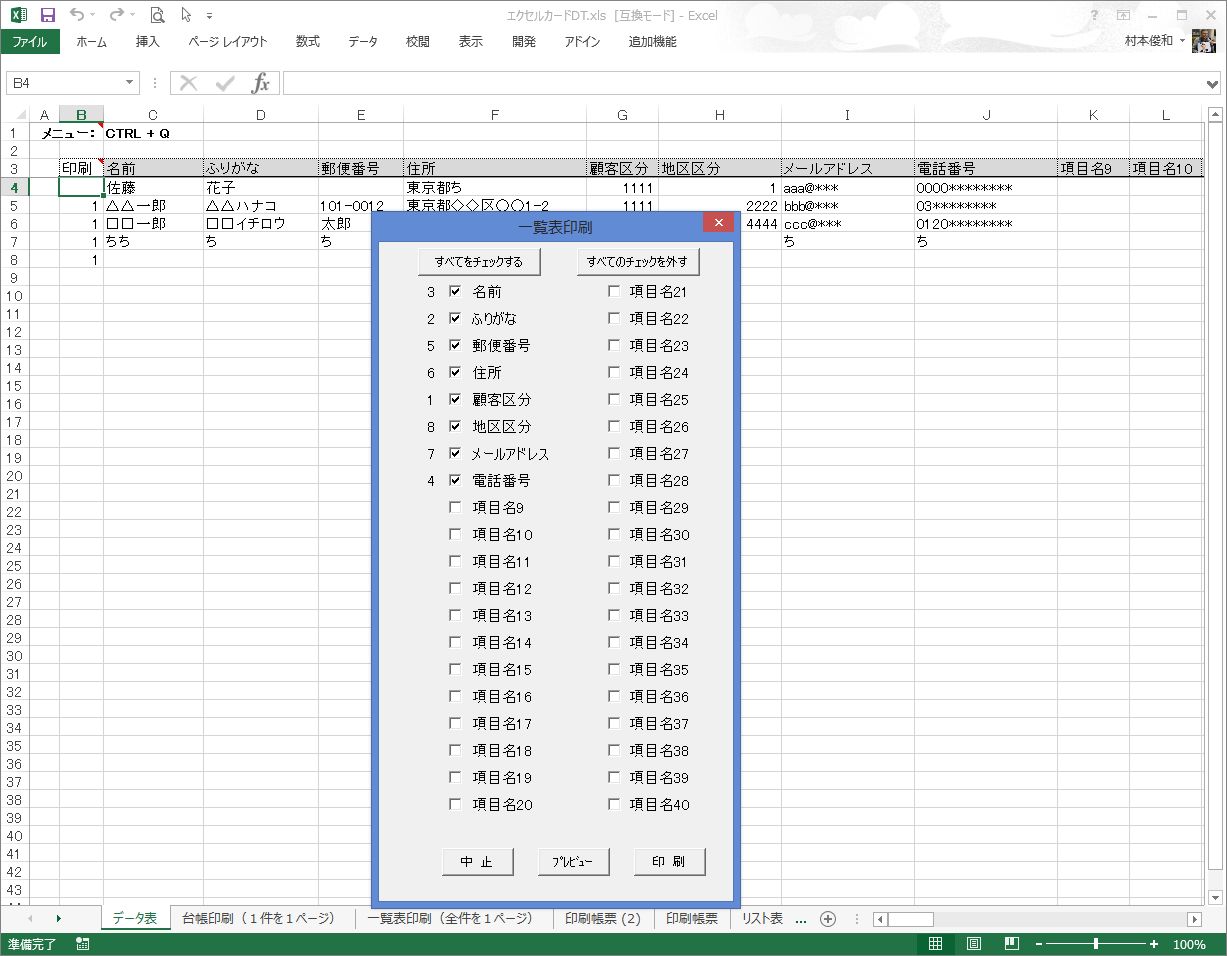管理資料を Excel で作っている方はたくさんいると思います。でも、作成するのが大変ではないですか?Excelとデータベースを連携して、効率の良い活用をしましょう。
ブログ
ブログ一覧
エクセルシートに独自メニューを組み込む方法
プログラム概要
エクセルで作ったシートをもっと使いやすくするために「メニュー」を作成しました。
プログラムコードは、オープンにしていますのでご利用ください。
動作は、次の通りです。
1.[メインメニュー]ボタンを押すと、メインメニューフォームが開きます。
2.[Sheet2を表示する]ボタンを押すと、Sheet2が前面に表示されます。
3.[システムを終了する]ボタンを押すと、確認画面を表示して、システムを終了します。
桐で作る業務システム、メニューの作り方。
桐でシステムメニューの作り方
システムメニューの作り方
桐をお使いの方は、表形式やフォーム形式で多くの管理画面を作成されていることと思います。そのような画面をメニューにまとめて使いやすくするための「システムメニュー」の作り方について
Accessで社員名簿管理の作り方
社員名簿に必要な管理項目は、どのテンプレートもほぼ同じです。しかし、業務形態にあわせて基本管理項目以外にも人事評価や資格免許証の有効期限など様々な管理項目が必要です。
自社にあったテンプレートを見つけるのは大変困難なことです。このようなデータを管理するのに自由に項目設定できる Microsoft Access データベースが便利です。
カードボックス BARI
Microsoft Access の基本機能をメニュー化したアプリケーション「カードボックスBARI」で簡単に作成できます。
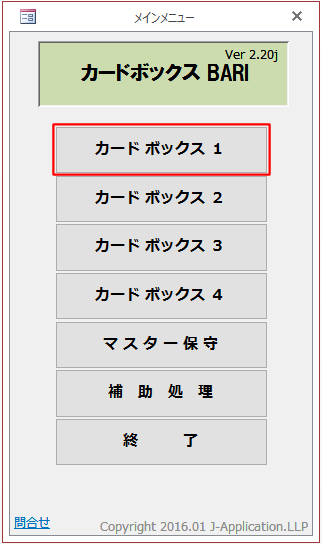
小テスト作成ソフト華丸が小学生向け勉強法のサイトで紹介されました。
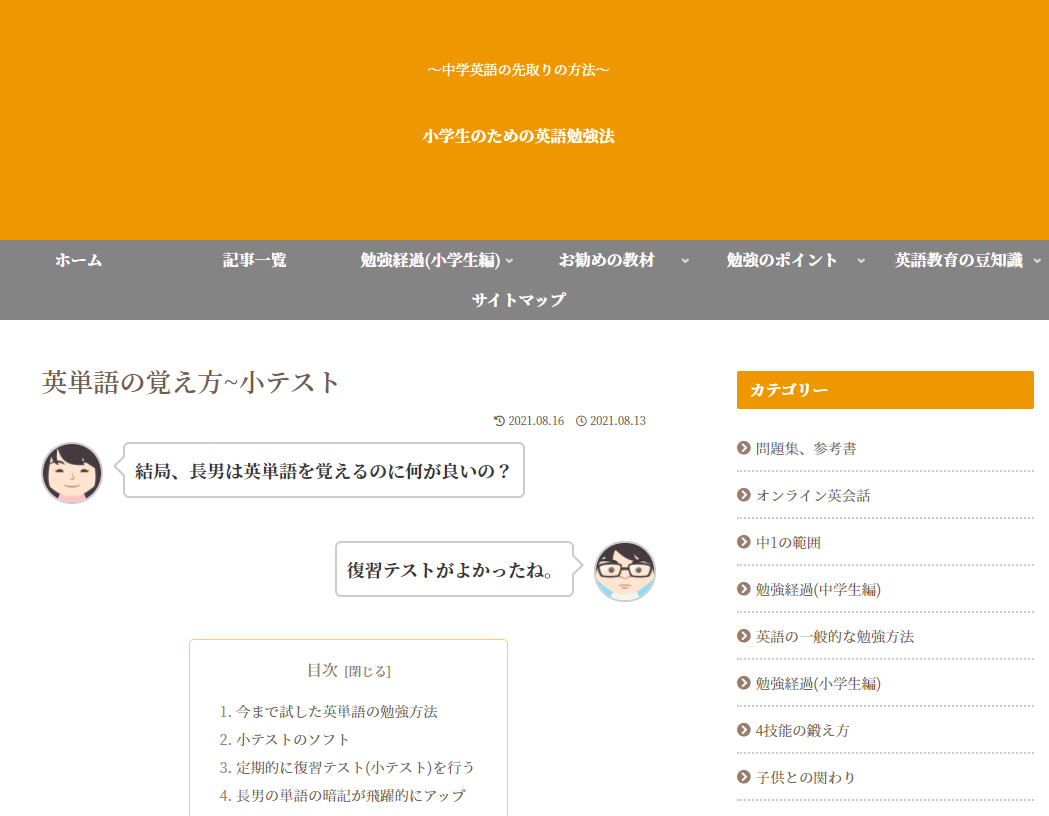
「小学生のための英語勉強法」というサイトで「小テスト作成ソフト華丸」が紹介されました。
xdw(拡張子) ファイルを開く方法:DocuWorks Viewer
xdw(拡張子)は、富士フィルムビジネスイノベーション(旧:富士ゼロックス)の複合機でスキャンした時にできるファイル形式です。
xdw(拡張子)ファイルは、富士フィルムビジネスイノベーション(旧:富士ゼロックス)社の複合機でスキャンしたときに作成されるファイル形式です。
富士フィルムビジネスイノベーション(旧:富士ゼロックス)社の複合機でスキャンしたファイル(xdw)を開くには、下記のビューアーソフトを利用すると開くことができます。

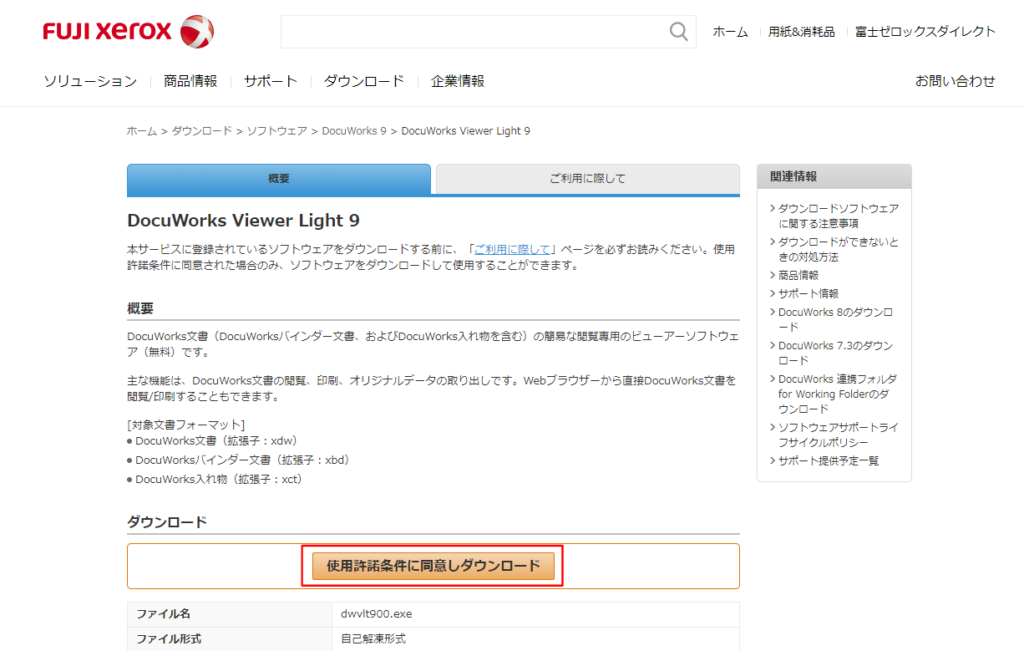
[使用許諾条件に同意しダウンロード]を押して、ダウンロードしてください。
「DocuWorks Viewer Light 9.1 日本語版 」 無料ダウンロード
桐データベースをAccessへ移行する方法について (1)
桐データベースをMicrosoft Access へ移行する方法について説明します。
移行後、桐 も Access も使いながら、徐々に移行していきます。
桐のデータを Access に移行しても、桐で編集できるようにします。
【操作手順】
1.桐のデータを Access のデータベース形式に変換します。
2.Access のデータベースに接続するドライバー(ODBC)を作成します。
3.桐の[外部DB]を使って Access のデータベースに接続します。
桐を使いながら Access への移行方法をご説明いたします。
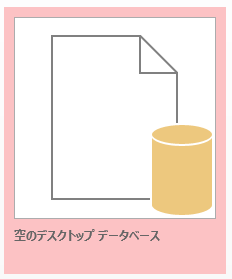
Accessのデータベースの作り方は、こんなに簡単!
Access データベースは、リレーショナルデータベースです
Excel を使ってデータを管理する仕組みができたなら、次は、データを連携(リレーショナル)して、さらに効率よくシステムを構築しましょう。
データベースを管理するなら、エクセル(Excel)よりアクセス(Access)が適しています。Access は、顧客管理や伝票処理などの業務を関連付けて効率化することが出来ます。
Access と Excel を組み合わせて利用して、業務を効率化します。
しかし、「Accessは難しくて覚えきれない」と思っている方に「カードボックス BARI」をご提案いたします。
ユーザーの方は次のような理由で、「カードボックス BARI」を選択して頂いています。
1.自社業務にあったアプリケーションが見つからない。
2.システムを開発する予算がない。
3.使ってみたが、打ち合わせになかった機能を追加変更してほしい。
4.システム会社に業務の仕組みをうまく伝えることが出来ない。
エクセルで請求書、納品書、領収書、見積書をマクロで作成
請求書・見積書・納品書・領収書が印刷できる(エクセルマクロ)
・請求書/見積書/納品書/領収書を手軽に印刷したい。
・売上データが、自由に集計できたらいいのに。
・入金のチェックもしたい。(売掛金管理)
・エクセルでつくると、データが集計管理できていない。
・月次の売上集計、売掛残高集計は計算式で簡単にできます。
▼このようなことで、困っている方に使っていただきたいと思って作成いたしました。
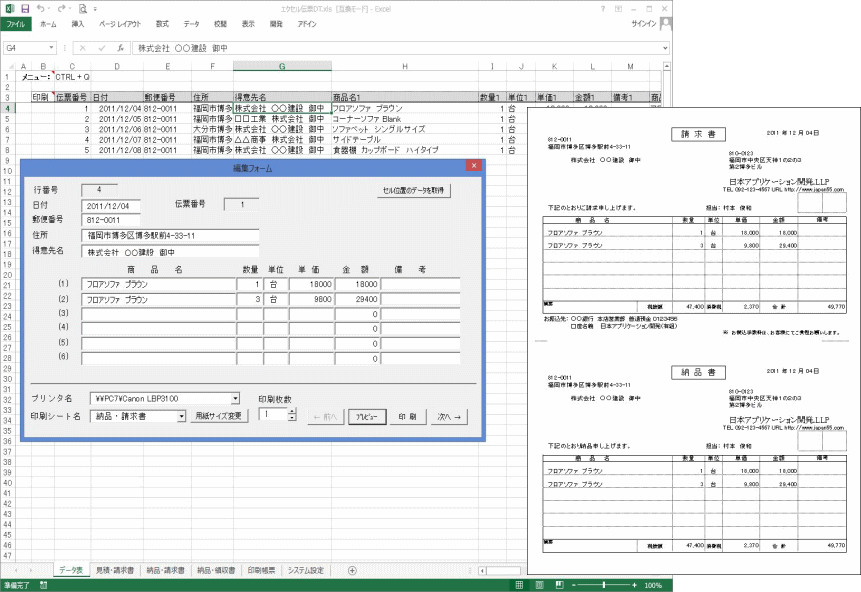
1件のデータで、見積書、納品書、請求書、領収書が印刷できます。
エクセルの書式設定ができる方なら、印刷レイアウトは、ご自分で自由に作成することができます。
納品書や請求書のシートが増えで集計できない方は、「エクセル伝票」を使うと簡単に集計できます。
エクセルでデータベースの作り方(実用テンプレート)
エクセルでデータベースの作り方
Excelでデータベースの作り方について説明いたします。
Excel をデータベースとして活用するためには、データをどのように効率よく整理するかが重要です。
下の図は、エクセルでデータを整理するときのイメージです。データベースとして管理するためには、印刷レイアウトの形式でデータを入力してはいけません。
データの管理項目を決めてデータベース形式で同じデータを繰り返して入力することが必要です。
データ管理方法の悪い例
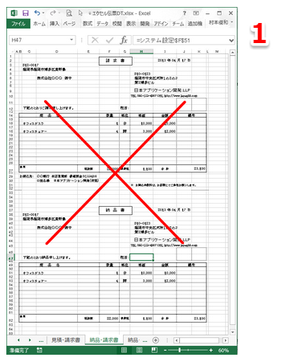
データを登録するときに、印刷するイメージでデータを入力してはいけません。
エクセルを罫線ワープロとして使うのではなく、データベースとして利用しましょう。
エクセルをデータベースとして活用するためには、同じ(一つの)列の中には、同じ性質のデータが連続して存在する必要があります。
桐 ODBC で Access(mdb、accdb)に接続する。
桐システムを Access に移行する
- 桐の表を Accessのテーブルに変換する。(CSV書き出し)
- 桐をAccessのテーブルに接続する。(ODBC接続)
- Accessのテーブルを桐で編集する。
このようにすると、今までと同じように桐でデータベースを編集できます。
桐の表を Accessのテーブルに変換する方法については、下記のページを参考にして下さい。
このページでは、桐を Accessのテーブルに接続する方法について説明します。
Accessのデータベースを桐で操作する方法について (2)
桐でAccessのデータベースを操作するには、Windows のシステムに Access データベスと接続するドライバーを作成する必要があります。標準では、Access 2000 (mdb)形式のデータベースに接続するドライバーしかセットされていないようです。
コントロールパネルを開きます。
Accessのデータベースを桐で操作する方法について (3)
桐には、外部のデータベスと接続する機能があります。
SQLデータベースや Excel とも接続することが出来ます。
桐から Access のデータベースを開くには、桐の[外部DB]機能を使います。
法人会 会員管理を統合プラットフォームと連携して効率アップ!
全国法人総連合(全法連)の統合システムをAccessで活用するシステムを作成しました。
全国共有しているクラウド版会員管理システム「統合プラットフォーム」から最新の会員情報を毎回ダウンロードし、支部法人会ごとのローカル版会員管理システムに読み込んで拠点独自の要望を取り入れて再利用する。
データは、「統合プラットフォーム」で管理してAccessデーターべースを利用して活用する。そのようなコンセプトで作成したシステムです。
1ページに2件以上のデータを印刷するシートを作成する(ラベル印刷設定)
A5サイズ-6面ラベル印刷 テンプレート(エーワン対応)
エクセルで必要項目を選択して一覧表を作成します。
エクセルをデータベースとして使っていると、項目が横に長くなり必要な項目を抜き出したくなりことがあります。
そのようなときには、次の機能が便利です。
▼入力したデータの中から、必要な項目を選択して一覧表を作成します。
1.データ表の中から、必要な項目にチェックを付けます。
“(ダブルクォーテーション)を文字列として扱うには?
ダブルクォーテーションとは、なにか?
ダブルクォーテーションとは、[”]の記号です。
Web ページで使うときは文章を囲む記号として使いますが、プログラムやエクセルなどの計算式で使う場合は、[”]ダブルクォーテーションは、文字列を表すときの符号として使います。このページでは、プログラムや計算式として[”]ダブルクォーテーションを使うことについて説明します。
コンピュータで数式を書く時は、数字と文字を区別する必要があります。
100+200と記述した場合は、数字の100と200を足すので、結果は、300 になります。
文字列の 「100」と「200」をくっつける場合は、結果として「100200」のような文字列を取得したいのです。
このような場合、「100」は、数字ではなく文字列として処理してくださいとコンピュータに伝える必要があります。
「100」が、文字列だと伝える方法が、下記のような記述になるのです。
“100”+”200″
つまり、文字列の「100」と「200」をくっつけてください。と表現するときに、数字をダブルクォーテンション[”]で、文字列を囲むことで、数字を文字列として処理するのです。
(さらに…)
ようこそ!エクセルカードHARIの世界へ(データベースの作り方)
エクセルカードHARIは、新しいパソコンの使い方をご提案します。
エクセルカードHARIを使えば、業務システムを構築する大きな初期作業から開放され、必要な機能だけを必要な期間だけ利用するというデータベース環境ができます。 (さらに…)